Ubuntu 20,04 기반 ROS2 Foxy 로 TurtleBot3 Waffle Pi 구동 과정 정리
Docker 기반 host PC 구축
Docker 이미지 생성
gazebo나 rviz 같은 gui를 쉽게 하기위해 ros2 ubuntu vnc 도커 이미지 필요
https://github.com/Tiryoh/docker-ros2-desktop-vnc
위의 주소에서 foxy 버전의 docker 이미지를 빌드
# build
cd foxy && docker build -t tiryoh/ros2-desktop-vnc:foxy .
# quick start
docker run -p 6080:80 --shm-size=512m tiryoh/ros2-desktop-vnc:foxy
Turtlebot3 패키지 설치 이미지 생성
http://127.0.0.1:6080/ 을 통해 VNC로 접속 후 터미널을 열어 ros2 foxy 재 설치
wget https://raw.githubusercontent.com/ROBOTIS-GIT/robotis_tools/master/install_ros2_foxy.sh
sudo chmod 755 ./install_ros2_foxy.sh
bash ./install_ros2_foxy.sh
ROS2 Package Dependent 설치(gazebo는 기 docker 이미지에 설치되어 있음)
sudo apt install ros-foxy-cartographer
sudo apt install ros-foxy-cartographer-ros
sudo apt install ros-foxy-navigation2
sudo apt install ros-foxy-nav2-bringup
TurtleBot3 Packages 설치
source ~/.bashrc
sudo apt install ros-foxy-dynamixel-sdk
sudo apt install ros-foxy-turtlebot3-msgs
sudo apt install ros-foxy-turtlebot3
ROS 환경 셋팅
echo 'export ROS_DOMAIN_ID=30 #TURTLEBOT3' >> ~/.bashrc
source ~/.bashrc
Docker Commit
docker ps로 실행중인 도커컨테이너 Names를 알아내고 docker image를 통해 repository 확인
docker ps
docker image
docker commit -m "메시지" 컨테이너명(Names) repository이름:태그(필자는 foxy_turtlebot3)

Docker 실행 및 VNC 접속
반드시 –network=host 로 해주어야 ROS2 DDS 통신이 가능함 (turtlebot3 와이파이와 host PC 와이파이가 같은 net 이여야 dds 가능)
docker run --network=host --shm-size=512m tiryoh/ros2-desktop-vnc:foxy_turtlebot3
이후 –network host 이므로 80 port 그대로 바인딩 되어 gui 화면을 열기위해
http://127.0.0.1/ 주소로 접속
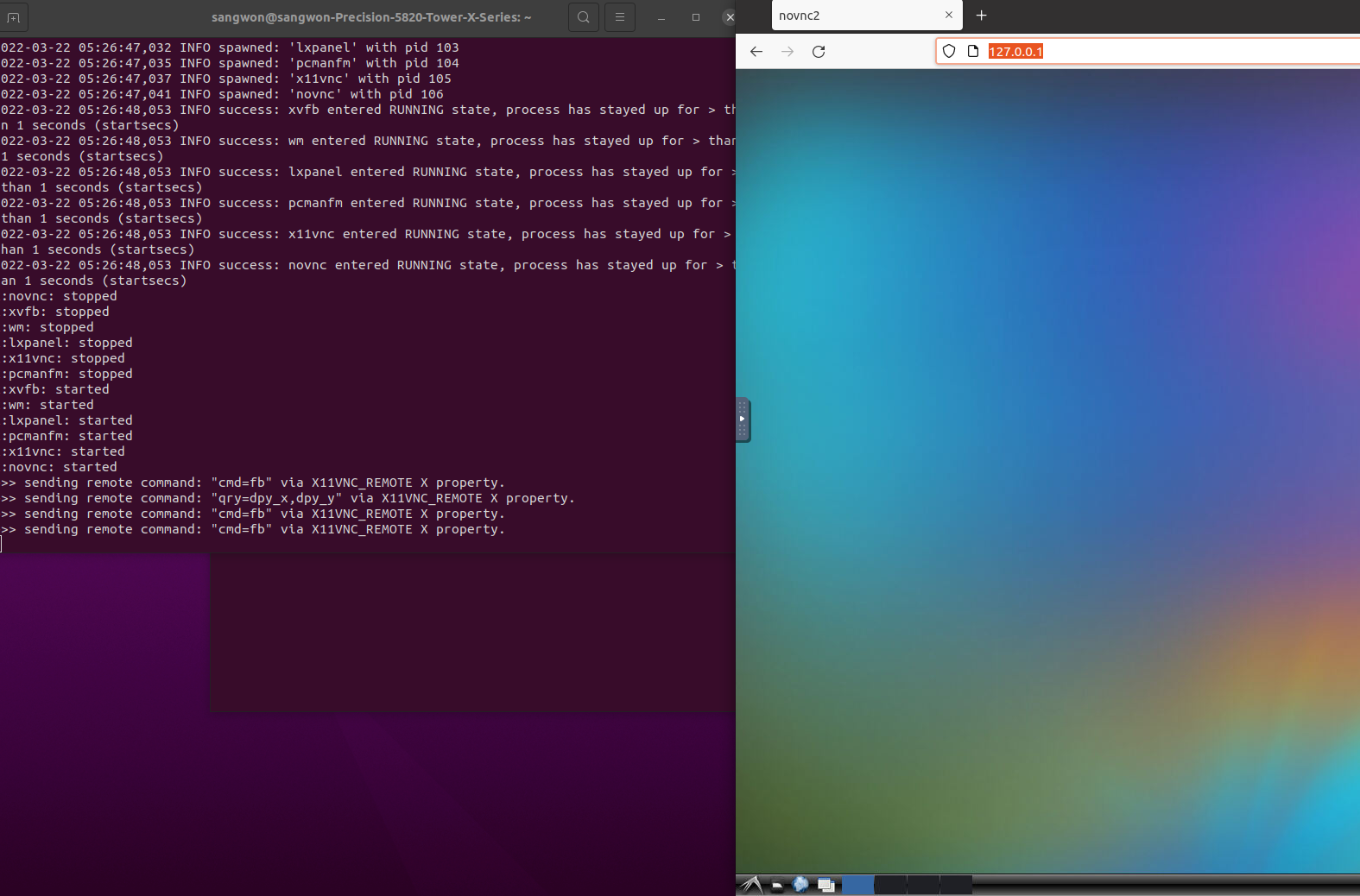
Teleops 를 통해 구동 테스트
Docker VNC안에서 터미널 실행 후 SSH 접속으로 Turtlebot3 SBC 구동
export TURTLEBOT3_MODEL=waffle_pi
ros2 launch turtlebot3_bringup robot.launch.py
다른 터미널 실행 후
export TURTLEBOT3_MODEL=waffle_pi
ros2 run turtlebot3_teleop teleop_keyboard
RemotePC의 키보드를 통한 원격 제어 해보기
w/x 는 속도 증감
a/d는 각도 증가 감소
s 는 멈춤